はなげブログ
<前の5件 次の5件>
IT関連
ブログ記事の投稿フォームを改善してAmazonライブリンクを最適化する
今のブログ投稿フォームはこんな感じ。
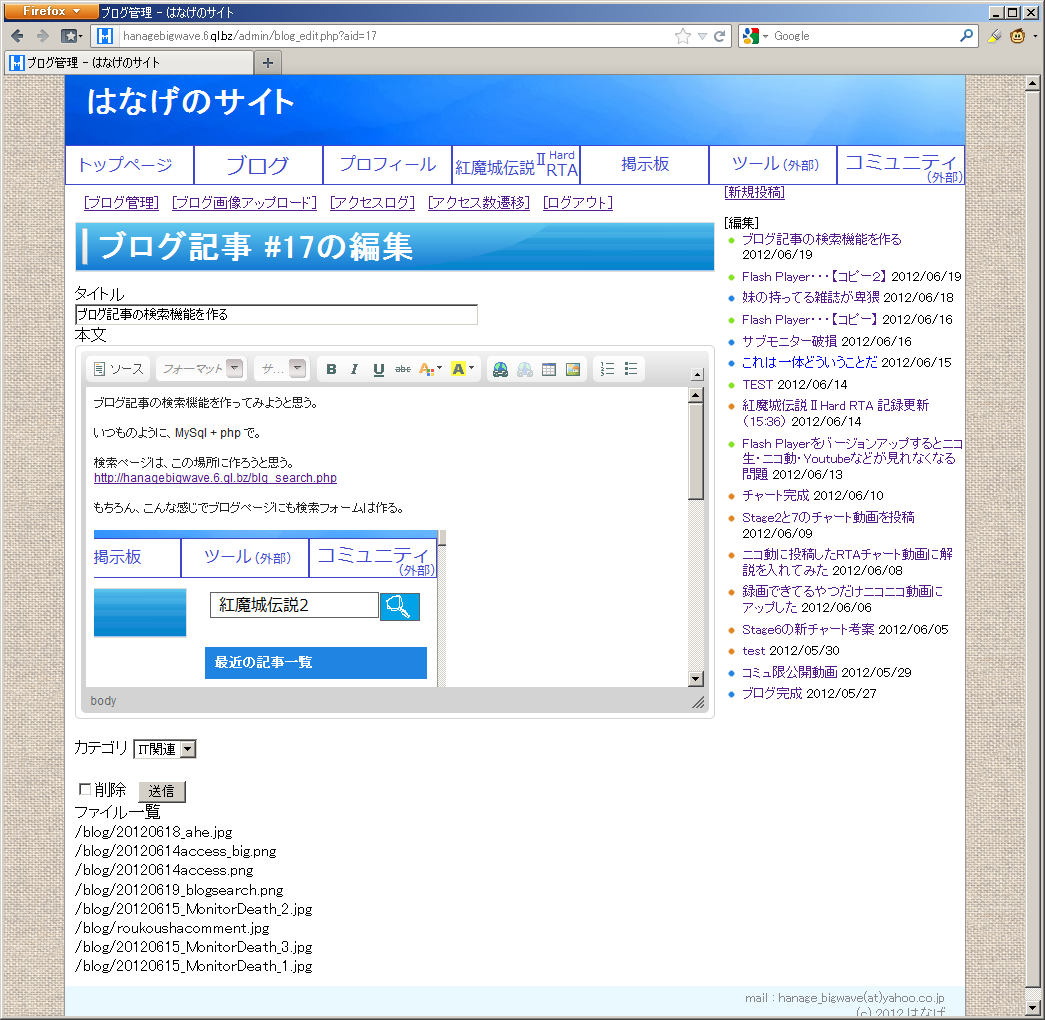
使える(ブログ用にうpした)画像一覧のパスが下の方にあるんだが、
テキストだけで、わかりにくい。
コピーもしにくい。
ということで、ここらへんの調整をしてみます。
自分以外の誰も見ないページだからモチベーションは高くない。
あと、アフィリエイトのAmazonライブリンクを右側に設置しているんだが、
これの表示内容が、表示している記事によって変わるようにしてみたい。
またニコ生で作業を垂れ流すか・・・。
今ならニコ生のサーバーも余裕あるから、迷惑にはならないよね。
あ、ちなみにAmazonのアフィリエイトですが、
1ヶ月のクリック数が平均2回で、
注文数は累積0回です!!
注文されないとお金はもらえないタイプです!いえーい!
追記
こんな感じになりました!
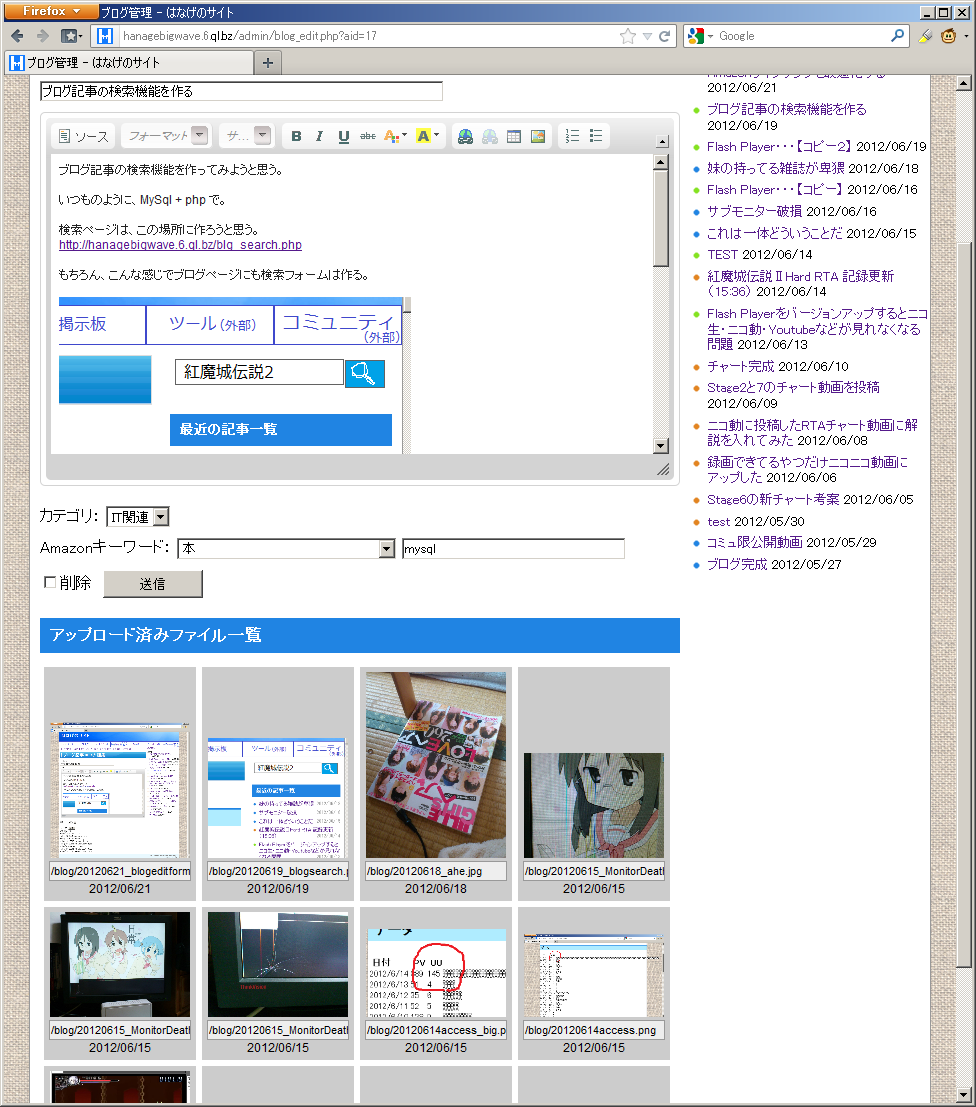
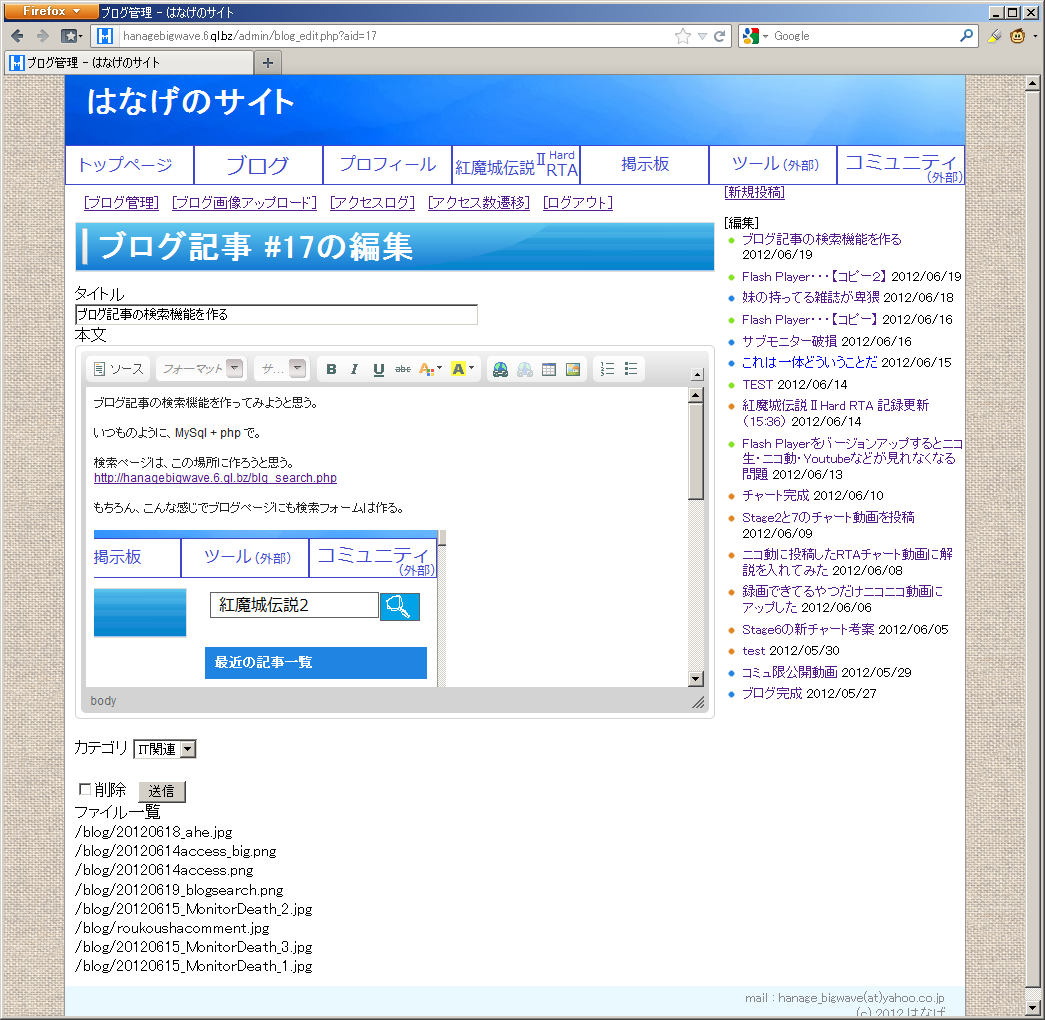
使える(ブログ用にうpした)画像一覧のパスが下の方にあるんだが、
テキストだけで、わかりにくい。
コピーもしにくい。
ということで、ここらへんの調整をしてみます。
自分以外の誰も見ないページだからモチベーションは高くない。
あと、アフィリエイトのAmazonライブリンクを右側に設置しているんだが、
これの表示内容が、表示している記事によって変わるようにしてみたい。
またニコ生で作業を垂れ流すか・・・。
今ならニコ生のサーバーも余裕あるから、迷惑にはならないよね。
あ、ちなみにAmazonのアフィリエイトですが、
1ヶ月のクリック数が平均2回で、
注文数は累積0回です!!
注文されないとお金はもらえないタイプです!いえーい!
追記
こんな感じになりました!
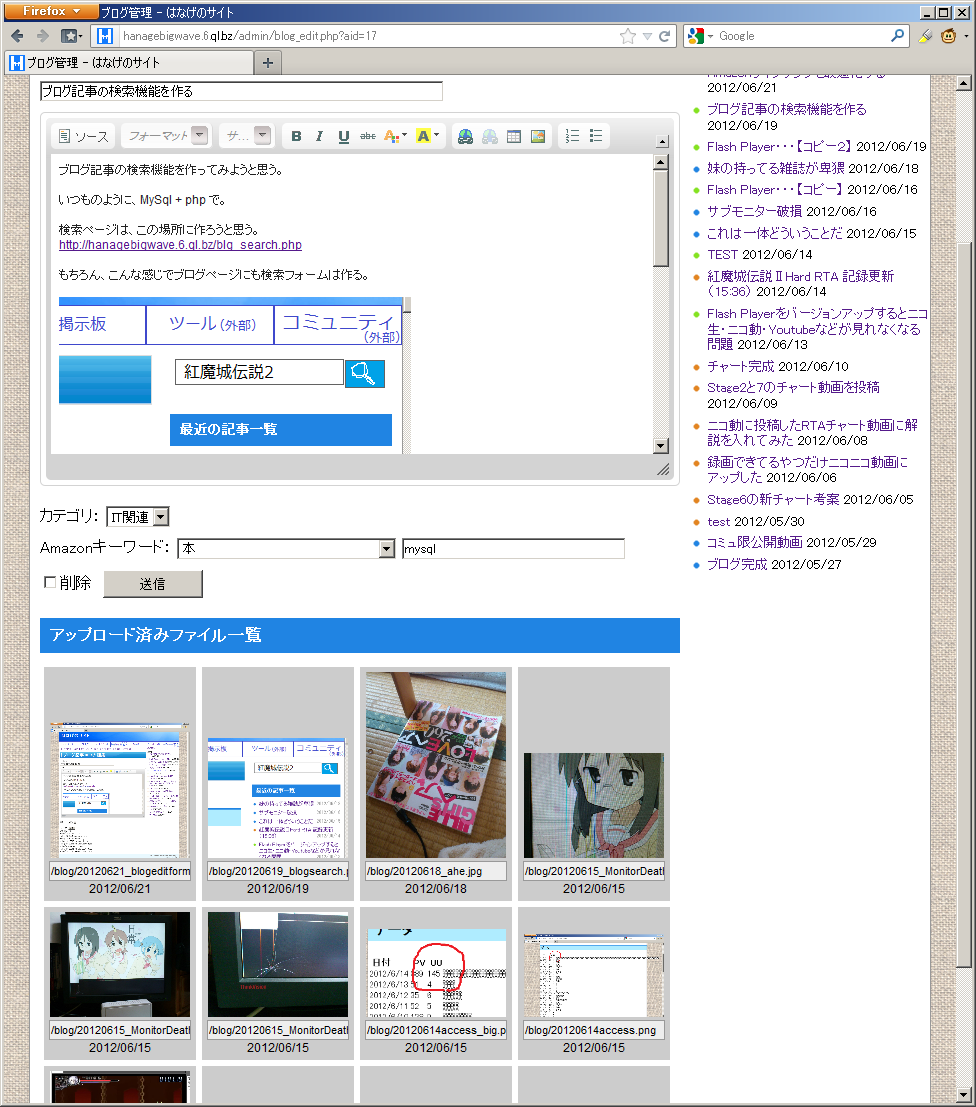
投稿:2012/06/21 17:14
更新:2012/06/21 23:27
更新:2012/06/21 23:27
IT関連
ブログ記事の検索機能を作る
ブログ記事の検索機能を作ってみようと思う。
いつものように、MySql + php で。
検索ページは、この場所に作ろうと思う。
http://hanagebigwave.6.ql.bz/blg_search.php
もちろん、こんな感じでブログページにも検索フォームは作る。
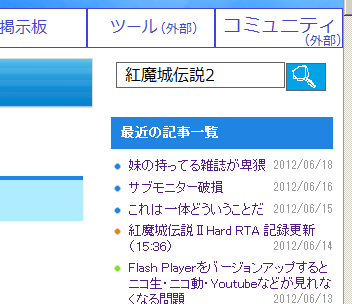
今日のニコ生で作業を垂れ流してみます。
(ニコ生のコミュニティ)
http://com.nicovideo.jp/community/co72738
2012/06/21 追記
大体できた。
スペースで区切ってAND検索ができるようになっている。
だけど、
「aaa | bbb」というようなOR検索
「aaa -bbb」 というようなNOT検索
「"aaa bbb"」というようなフレーズ検索
・・・はまだできない。
気が向いたらやってみよう。
いつものように、MySql + php で。
検索ページは、この場所に作ろうと思う。
http://hanagebigwave.6.ql.bz/blg_search.php
もちろん、こんな感じでブログページにも検索フォームは作る。
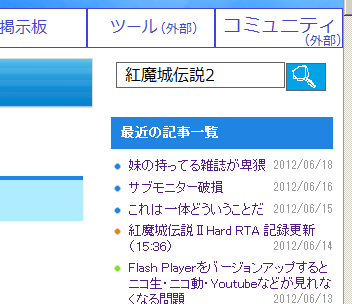
今日のニコ生で作業を垂れ流してみます。
(ニコ生のコミュニティ)
http://com.nicovideo.jp/community/co72738
2012/06/21 追記
大体できた。
スペースで区切ってAND検索ができるようになっている。
だけど、
「aaa | bbb」というようなOR検索
「aaa -bbb」 というようなNOT検索
「"aaa bbb"」というようなフレーズ検索
・・・はまだできない。
気が向いたらやってみよう。
投稿:2012/06/19 17:12
更新:2012/06/21 21:01
更新:2012/06/21 21:01
コメント(0)
IT関連
Flash Playerをバージョンアップするとニコ生・ニコ動・Youtubeなどが見れなくなる問題
※2012/06/25 このブログ記事は、MozillaとAdobeの以下の記事、およびニコニコ動画の変更をもとに、より望ましい対処方法の記述に修正しました。
Mozilla Japan ブログ 「Flash Player の最新版で発生しているいくつかの問題について」
http://mozilla.jp/blog/entry/9509/
Adobe 「Flash Player 保護モードのトラブルシューティング」
http://kb2.adobe.com/jp/cps/937/cpsid_93769.html
Mozilla Japan ブログ 「Flash Player の最新版で発生しているいくつかの問題について」
http://mozilla.jp/blog/entry/9509/
Adobe 「Flash Player 保護モードのトラブルシューティング」
http://kb2.adobe.com/jp/cps/937/cpsid_93769.html
Adobe Flash Playerを11.3にバージョンアップすると、
FireFoxでニコ生・ニコ動・Youtubeなどが見れなくなる問題が起こっています。
ニコ生では「外部記憶領域が利用できません」と表示され、
ニコ動では動画の部分が真っ白になります。
とりあえず対処することができます。
2012/06/19、ニコニコがAdobe Flash Player 10.3では見られないように変更を加えたようです。
2012/06/18 Adobeが今回の問題に対して、解決方法を提示しました(下記ページ)。
http://kb2.adobe.com/jp/cps/937/cpsid_93769.html
現在上記のページでは A から F までの解決方法が提示されています。
私の環境では、
A. Flash Player のアップデート
B. RealPlayer Browser Record Plugin を無効にする
C. Firefox をセーフモードで起動
のどれを実行しても、改善されませんでした。
D. Firefox の新規ユーザープロファイル作成
E. Windows のユーザーアカウント作成
は面倒なのでやってませんw
F. 問題が改善されない場合
では、11.3に新しく追加され問題を引き起こしている「保護モード」を解除する方法が書かれています。
その方法は下記Adobeのページの、
http://kb2.adobe.com/jp/cps/937/cpsid_93769.html#main_F
の Fの1~4 の手順で可能です。
これで動画が見られるようになりますが、
Adobeが保護モードを無効にすることを推奨していないことを注記しておきます。
自己責任で実行してください。
図解すると、たとえばWindows 7のPCの場合、
保護モードを解除する手順は、下記の通りになります。
上記ページに書いてある手順がよくわからない方は、参考にしてください。
1. メモ帳などのテキストエディターを起動します。
「スタート」→「すべてのプログラム」→「アクセサリー」→「メモ帳」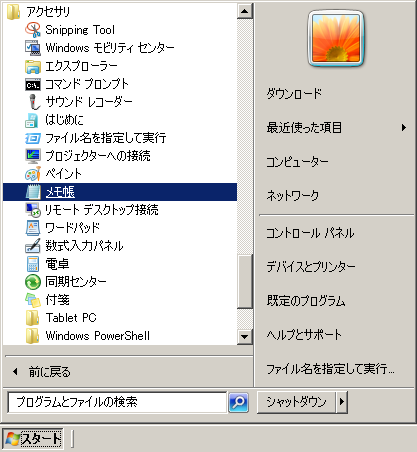
2. mms.cfg を開きます。
「ファイル(F)」→「開く(O)...」
→左上のアドレス欄に次の一行をコピーして貼り付けてEnterキーを押す。
(32bitの場合)
C:\Windows\System32\Macromed\Flash
(64bitの場合)
C:\Windows\SysWOW64\Macromed\Flash
※自分のPCがどちらかわからない人は、こちら を参照してください。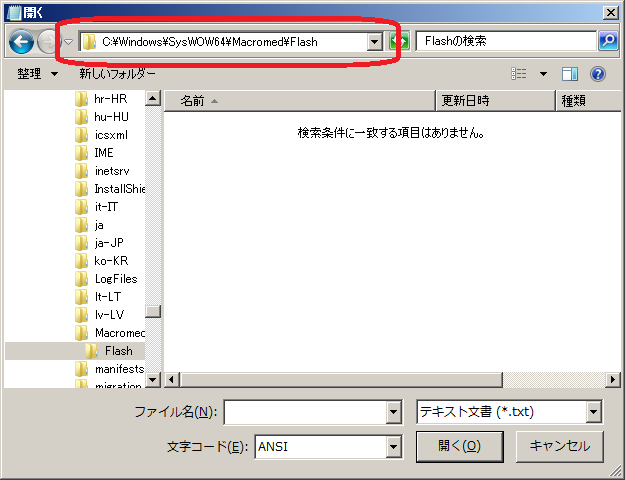
→ファイルの形式(右下の選択欄)に「すべてのファイル(*.*)」を指定
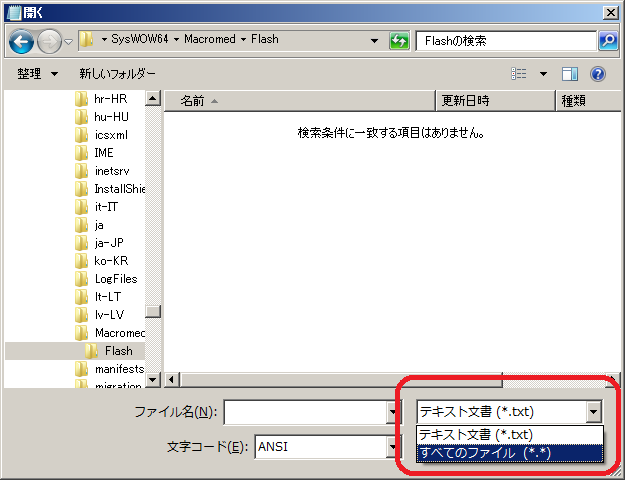
→ mms.cfg をダブルクリック
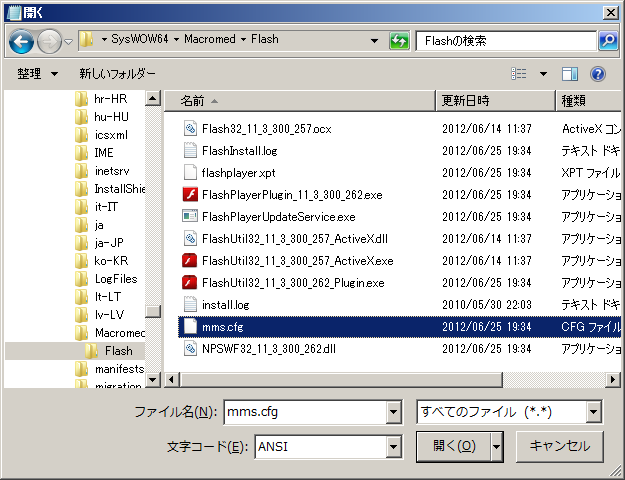
次のような文字が表示されます(人によって表示されるものは違います)。
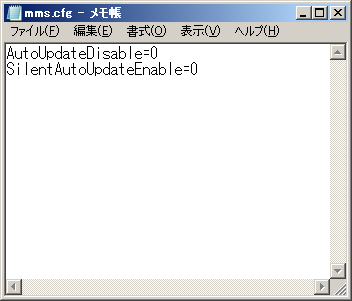
3. ProtectedMode=0 を入力します。
「ProtectedMode=」という文字列がない場合、最後の行に次の文字列をコピーして貼り付けます。ProtectedMode=0
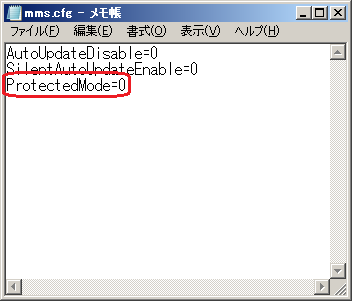
(「ProtectedMode=1」という文字列があった場合は0に変えます。)
4. ファイルを上書き保存します。
「ファイル(F)」→「上書き保存(S)」
上書き保存ができない場合は、他の場所に保存してからファイルをコピーして置き換えてください。
(もしFireFoxを起動しながら作業した場合は、FireFoxを再起動してください)
以上です。
投稿:2012/06/13 23:43
更新:2012/07/24 15:24
更新:2012/07/24 15:24
コメント(2)
1
名無し
2012-06-25 16:55:05
おぉたすかりました!
2
削除されました
2012-08-24 08:13:52
削除されました
<前の5件 次の5件>




コメント(0)